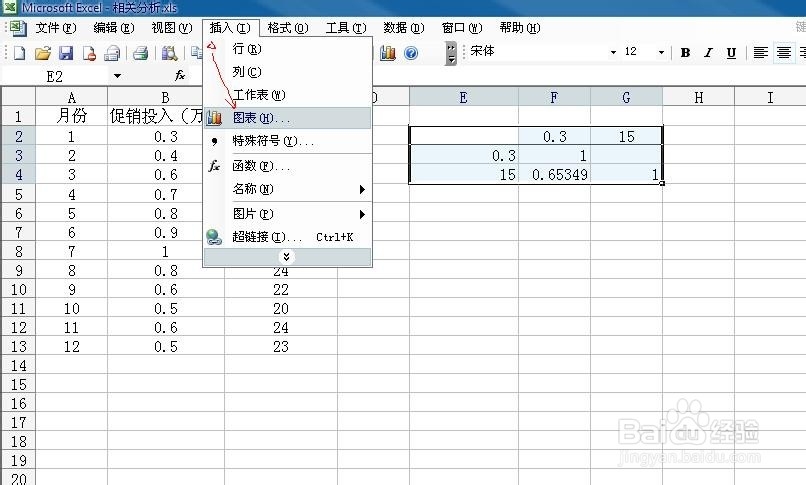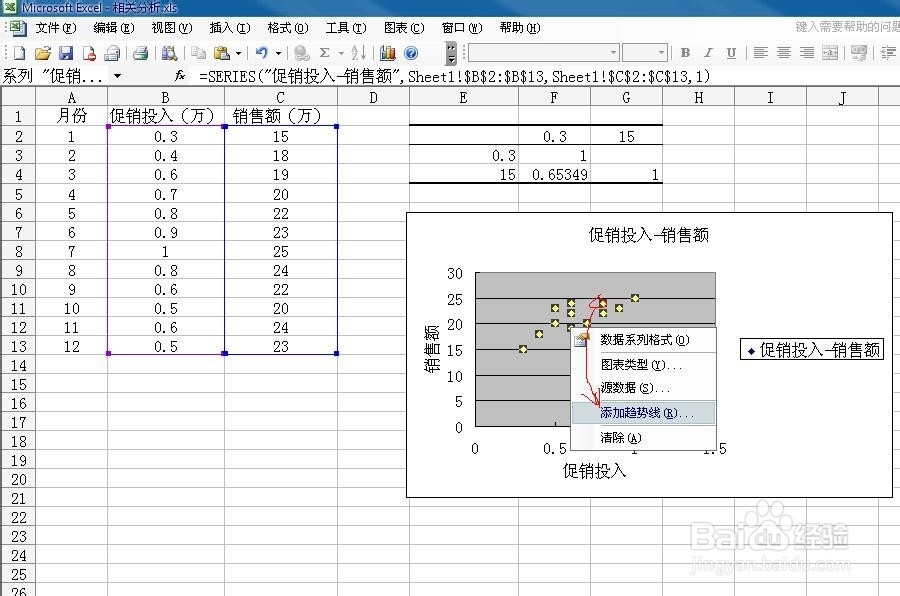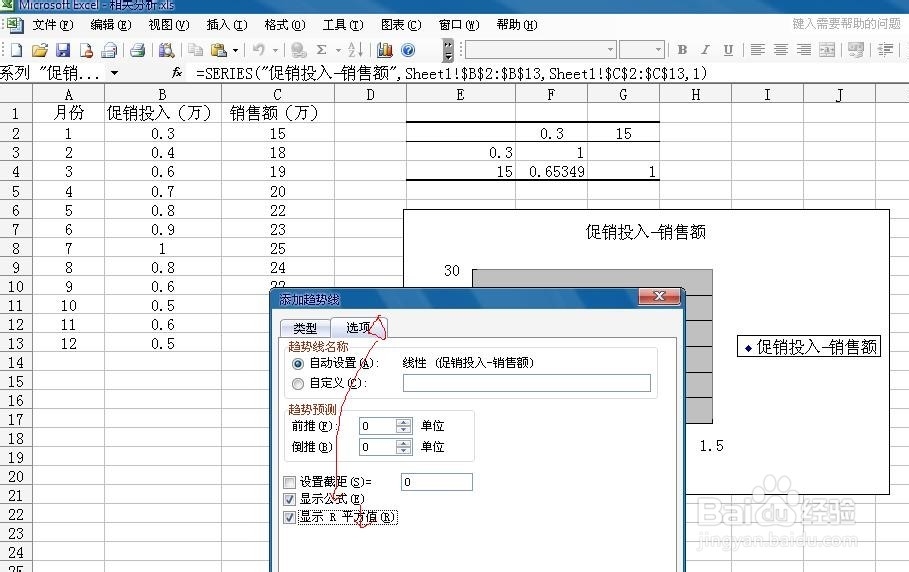1、首先我们根据数据来确定因变量和自变量。如下图,促销投入为自变量,销售额为因变量。
2、点击菜单的插入----图表,打开图表设置对话框。
3、在图表设置对话框中,选择“xy散点图”,在子图表类型中选择“散点图。比较成对的数值”类型,点击下一步。如下图。
4、点击“系列”选项卡,点击添加按钮,在右侧输入表的名字、自变量和因变量(数据位置要精确)。如下图。点击下一步。
5、点击标题选项卡,填入x、y轴名字,如下图所示,点击下一步。
6、选择作为对象插入,如下图所示。
7、结果如下图。散点图就绘制出来了。
8、在散点图上随意选择一数据点,点击右键,选择“添加趋势线”,如下图。
9、设置添加对话框参数,点击类型选项卡,这里我们根据前面观察的线型来选择,这里选择线性。如下图。
10、设置添加对话框参数,点击选项选项卡,勾选显示公式和显示R平方值,如下图。
11、点击确定按钮, 结果如下图。这里我们就完成了对数据的处理和预测,有了公式,我们就可以知道促销投入多少能得到相应多少的回报了。